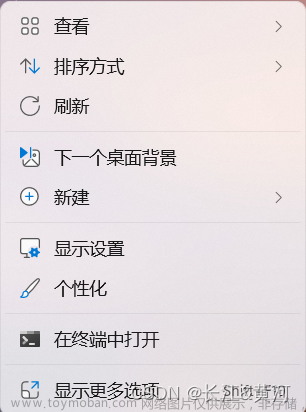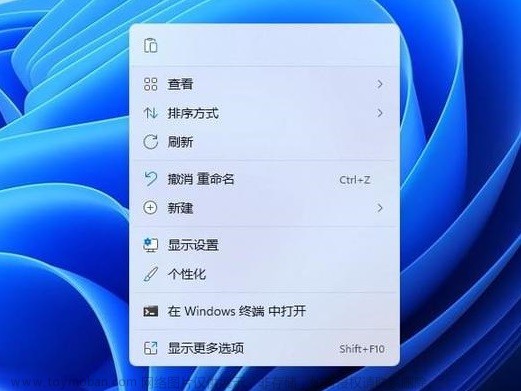痛点:win11 默认右键菜单被强制换成简化版,以前还可修改注册表解决,现在不行了,只能用 shift + 右键 的方法使用经典菜单
重点:可以使用 shift + 右键 的方法打开经典菜单
思路:通过某种方法,在资源管理器里(限定,其他软件正常右键),每次鼠标右键点击时,自动触发 shift + 右键 的快捷键。
说起自定义快捷键,我首先想到的是大名鼎鼎的 AutoHotKey,没听说的过的小伙伴,请自行搜索了解。
步骤:
一、安装 AutoHotKey:
下载安装会吧:https://www.autohotkey.com
 文章来源地址https://www.toymoban.com/news/detail-455137.html
文章来源地址https://www.toymoban.com/news/detail-455137.html
二、写代码:(什么写代码?开什么玩笑,我不会!)(傻!会复制不?)
1. 桌面新建一个txt,就是文本文档。然后把以下代码复制到里面去。
#IfWinActive ahk_exe explorer.exe
RButton::
{
Send, {LShift down}{RButton}{LShift up}
}
Return
解释一下:
#IfWinActive ahk_exe explorer.exe
如果资源管理器(explorer.exe)处于激活状态
RButton:: Send {LShift down}{RButton}{LShift up}
点击鼠标右键时,发送快捷键:shift + 右键
2、改名:刚才写的xxx.txt 改为 iloveyou.ahk(一定要改这个名字哦,不然没用,哈哈哈)。然后双击运行,然后你就神奇的发现,熟悉的右键菜单又回来了。
后续:有一天你重启了电脑,你发现,喔!怎么又不能用了。不用生气,你需要做的是再次双击 iloveyou.ahk
什么?这你都嫌麻烦?好吧,败给你了。安排!
打开文件夹:
C:\ProgramData\Microsoft\Windows\Start Menu\Programs\Startup
把 iloveyou.ahk 扔进去
你会神奇的发现,重启系统时,它会自动运行了!
扩展:你想AutoHotKey既然可以自定义快捷键。那可不可以,设定某个快捷键打开某个文件夹、或者某个软件、或者某个网址、或者我让它控制我的键盘鼠标给我干活?
关于AutoHotKey 的一些骚操作,有兴趣你自己去研究吧,指不定这篇文字会给某些人打开AutoHotKey的大门。
文章来源:https://www.toymoban.com/news/detail-455137.html
到了这里,关于2023年完美解决:windows 11/win 11使用经典右键菜单(win10版右键菜单)的文章就介绍完了。如果您还想了解更多内容,请在右上角搜索TOY模板网以前的文章或继续浏览下面的相关文章,希望大家以后多多支持TOY模板网!